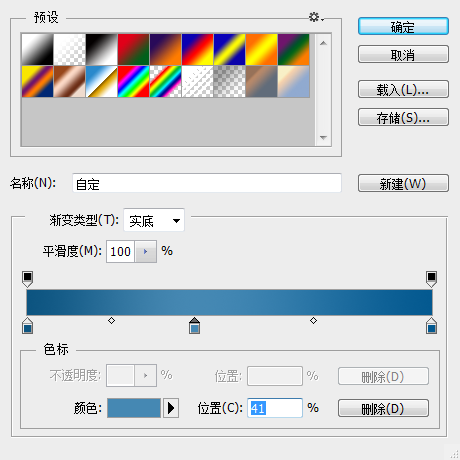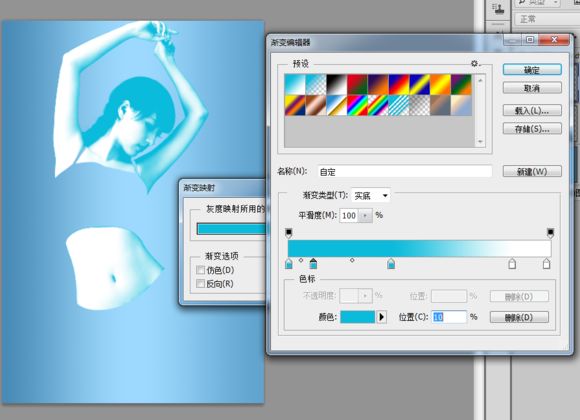
调整好之后的效果:
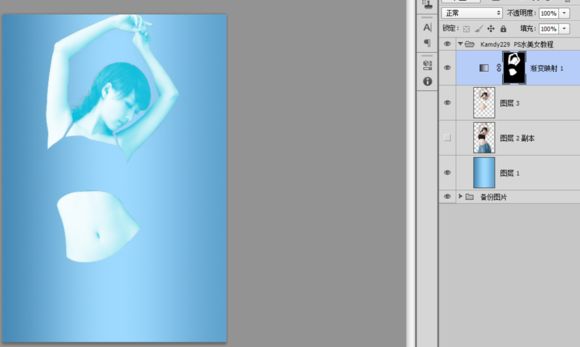
步骤7、选择滤镜库——艺术效果——塑料包装,这一步主要是把人的高光和最暗的部分调出来,具体参数设置如下所示:

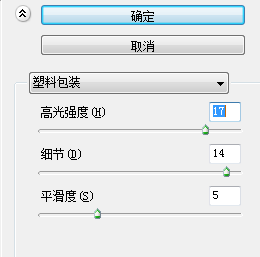
调整好之后图层数序如下所示:
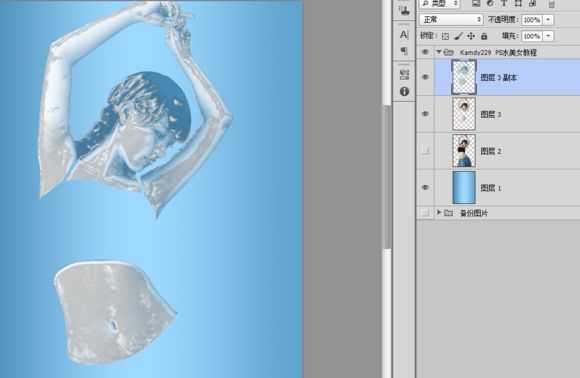
步骤8、选择图层3副本,按住ctrl+alt+2键提取高光部分为选区,如下所示:
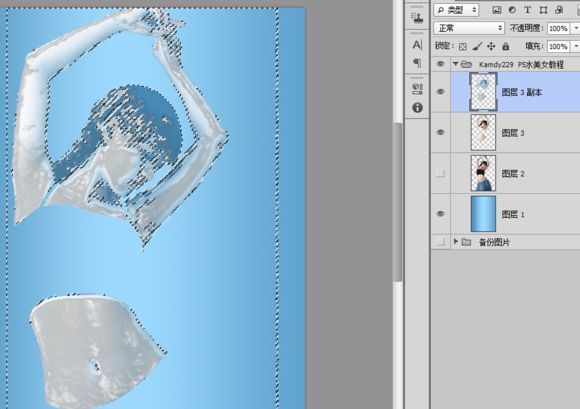
步骤9、按住ctrl+alt+shift键点击图层3副本,把人物选区外的部分减掉,不要取消选区,直接新建一个图层,然后填充白色。如下所示:
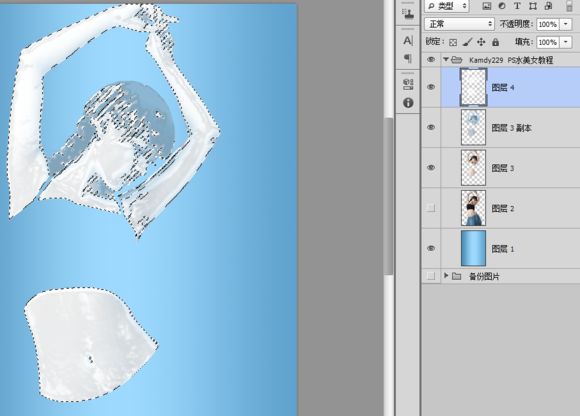
步骤10、隐藏图层3和图层3副本,按ctrl键点击图层4转为选区,按住ctrl+shift+i键反选选区,按delete键把灰色部分的白色删除。如下所示:
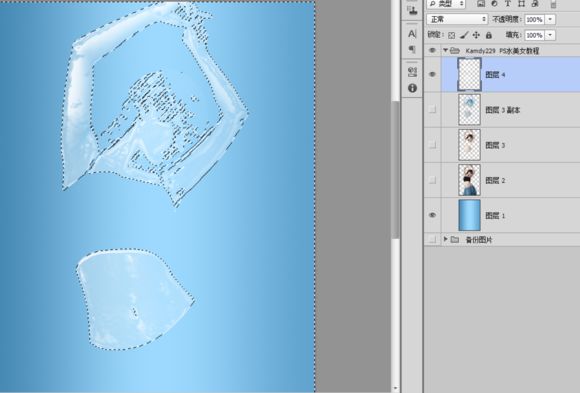
步骤11、按住ctrl键点击图层4转为选区,再进行反选。点击图层3副本,添加一个蒙板,利用一个透明度为20%画笔工具把多余的高光擦掉,并且把图层4也加蒙板进行调整,尽量让图片看起来很水很透彻。效果如下所示:
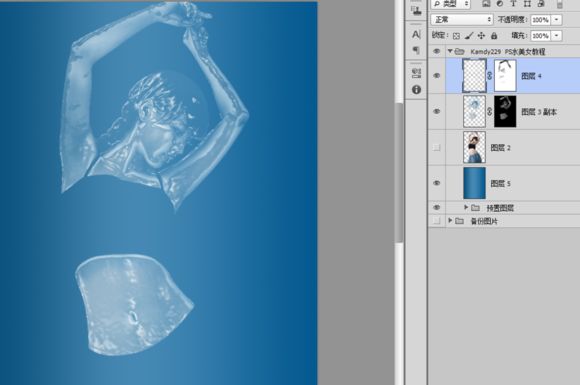
步骤12、设置背景渐变,具体参数如下所示: